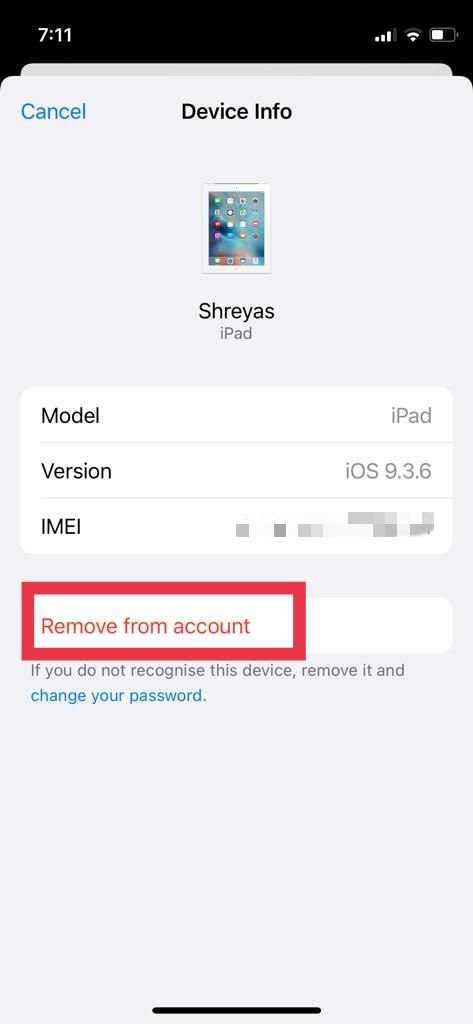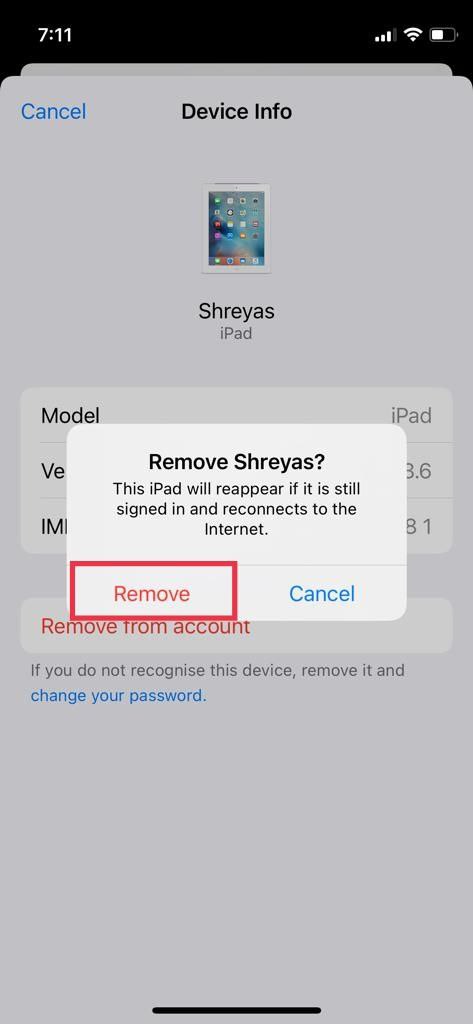如何从 Apple ID 中删除设备
已发表: 2022-03-15Apple ID 是所有 Apple 设备最重要的方面之一,因为它可以抑制所有敏感数据,例如照片、联系人、消息,并在 iCloud 生态系统中的所有设备之间同步这些数据。
如果您将来出售您的设备但忘记从您的 Apple ID 注销,买家可以访问与此 Apple ID 关联的所有敏感数据。 因此,有必要从 Apple ID 中删除设备以防止未经授权的访问。

从 Apple ID 中删除设备的另一个原因是隐私。 我的意思是什么? 好吧,建议从旧设备中删除 Apple ID,因为这些设备可能由于过时的 iOS 版本而存在安全漏洞。
根据您的偏好,有多种方法可以使用 iPhone、iPad 或 Mac 从 Apple ID 远程删除设备。 让我们详细看看它们中的每一个。
目录
1. 从 iPhone/iPad 上的 Apple ID 中删除设备
- 在 iPhone 上启动设置应用程序。
- 现在,点击屏幕顶部的Apple ID 。 (如果您尚未登录,请使用您的 Apple ID 凭据登录)
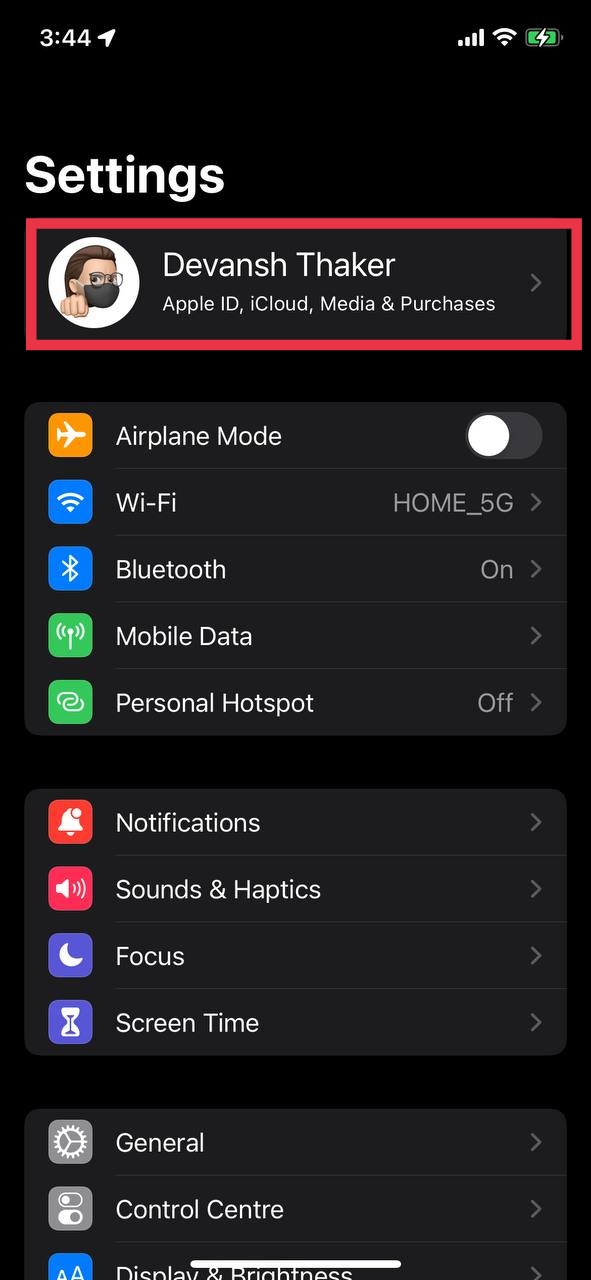
- 现在,向下滚动,您将找到所有与 Apple ID 关联的设备。 点击您要删除的设备,然后点击从帐户中删除选项。
- Boom,您已经成功地使用 iPhone/iPad 从 Apple ID 中删除了该设备。
相关:如何更改 Apple ID
2. 在 Mac 上从 Apple ID 中删除设备
- 将光标拖向任务栏中的 Apple 标志,然后从下拉列表中选择系统偏好设置。
- 点击标有 Apple ID 的选项。
- 在左侧窗格中,您将找到链接到 Apple ID 的所有设备的列表。 选择您要从 Apple ID 中删除的设备。
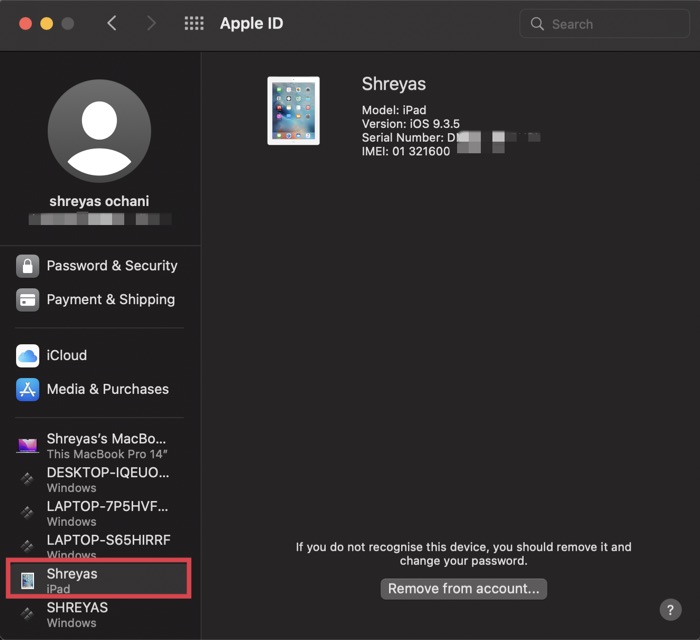
- 现在,选择从帐户中删除选项,然后再次单击免责声明弹出消息上的删除。
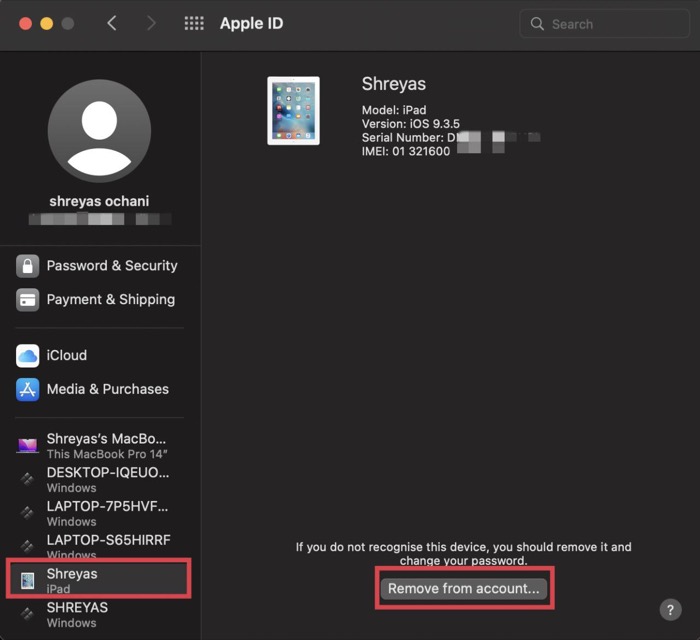
- 完成后,它将从特定的 Apple ID 中删除该设备。
3. 使用 Safari 从 Apple 帐户中删除设备
- 在任何其他首选浏览器上启动Safari并导航到以下门户。
- 在这里,使用您的 Apple ID 登录并选择您要从 Apple ID 中删除的设备。
- 现在,在弹出窗口中点击从帐户中删除选项。 如果询问,请在免责声明弹出屏幕上再次确认删除。
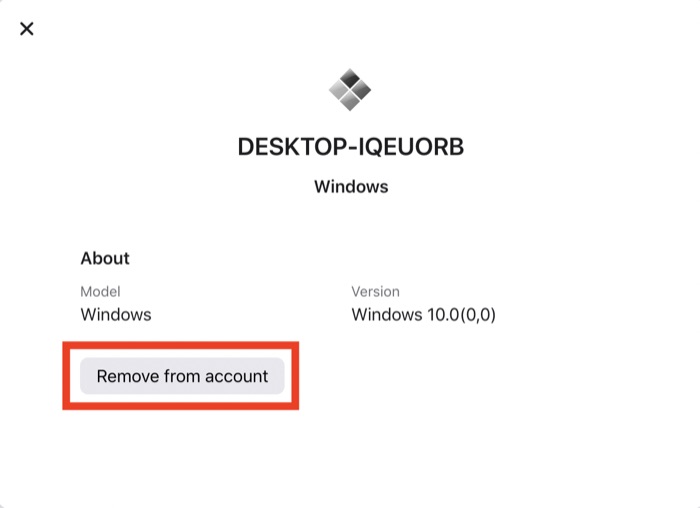
- 完成后,它将毫不费力地从 Apple ID 中删除设备。
4. 使用 iCloud 从 Apple 移除设备
- 启动Safari或任何其他首选浏览器并使用此链接导航到 iCloud。
- 使用您的凭据登录。 (如果您收到一个弹出窗口询问您是否要信任此浏览器,请点击是)
- 现在,单击屏幕右上角的您的姓名,然后从下拉列表中选择帐户设置。
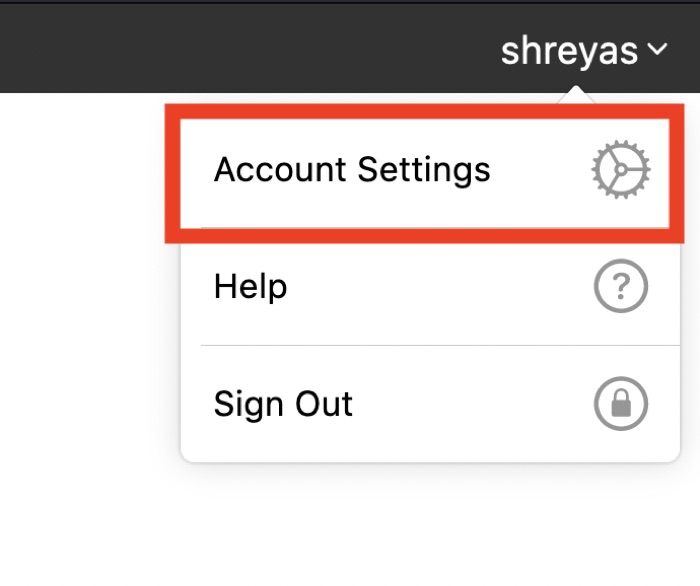
- 在这里,在“我的设备”选项卡下选择要从 Apple ID 中删除的设备。
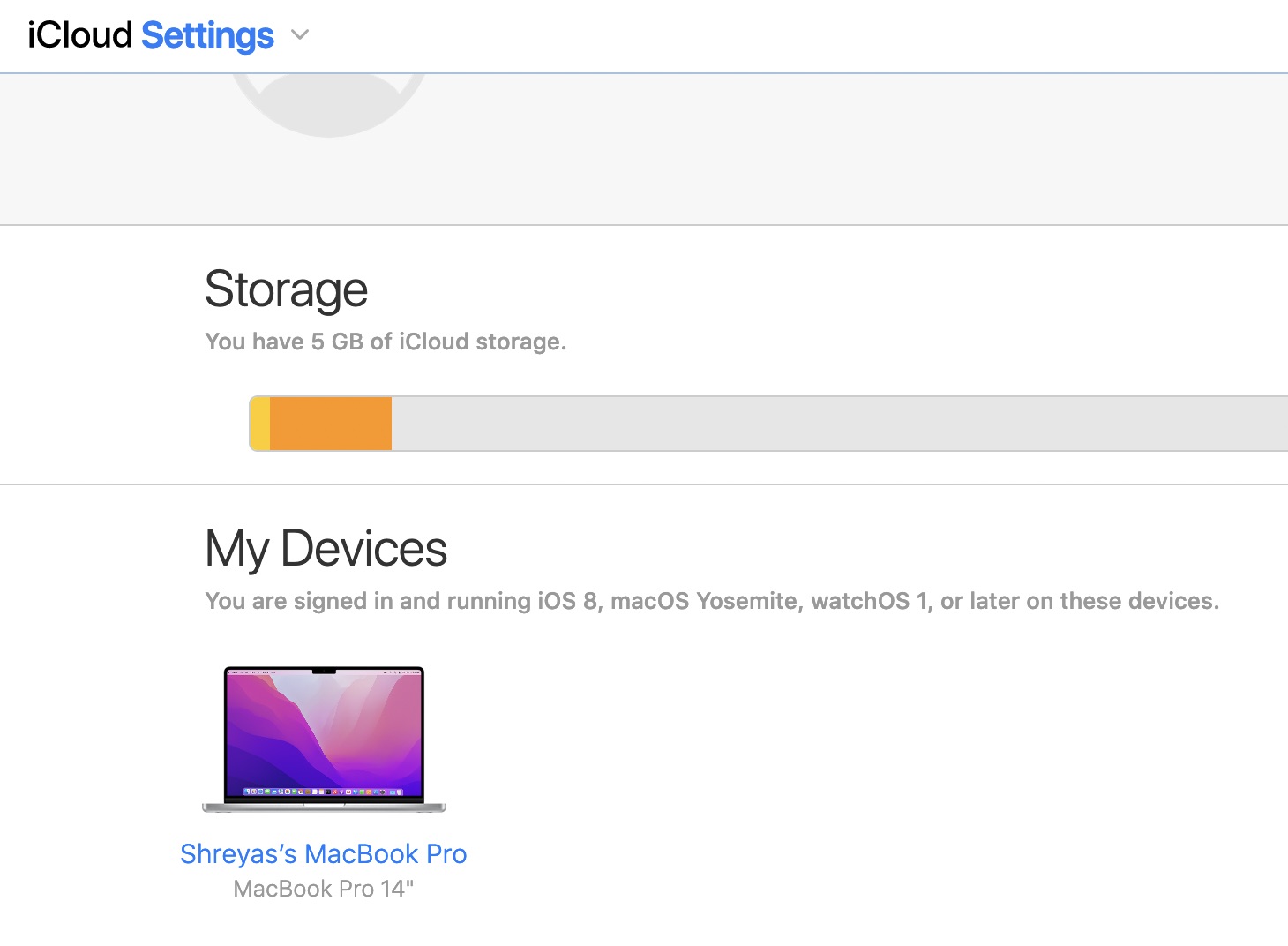
- 之后,只需单击设备名称旁边的十字图标并确认免责声明消息。
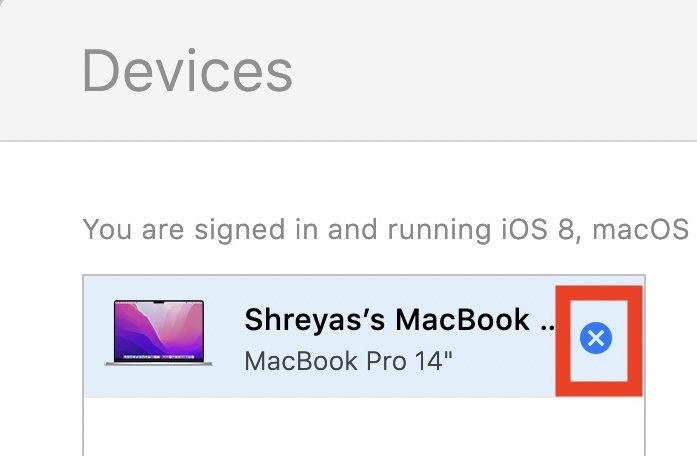
- 完成后,它将轻松地从 Apple ID 中删除设备。
轻松从 Apple ID 中删除数据
如您所见,这家科技巨头一直保持从 Apple ID 中删除设备的过程非常简单,普通用户应该没有任何问题。

如果您觉得这篇文章有帮助并成功从 Apple ID 中删除了您的设备,请在下面的评论中告诉我们。
从 Apple ID 移除 iPhone 的常见问题
我会在未链接的设备上获得两因素身份验证代码吗?
不,一旦您从 Apple ID 中删除了您的 iPhone/iPad,它将不再向该设备发送双重身份验证消息以保护您的隐私。 如果您依赖 2FA 代码,请确保在取消关联设备之前将其他设备关联到您的 Apple ID。
从 Apple ID 中删除设备有什么作用?
基本上,如果您从 Apple ID 中删除设备,数据将不再从该设备同步到 Apple ID,您可以在该设备上自由地做任何您想做的事情。 其次,该设备将停止获取双重身份验证代码,因为它不再与 Apple ID 相关联,从而保护您的隐私。
如果您从 Apple ID 中移除设备会怎样?
从 Apple ID 中移除设备后,如果该设备设置为使用 Apple Pay,则该设备的 Apple Pay 将被禁用,并且您的卡将从该设备中移除,即使该设备处于离线状态也是如此。 此外,如果您已将设备设置为接收 2FA 代码,它也将停止工作。 在您使用双重身份验证再次登录之前,它也无法访问 iCloud 和其他 Apple 服务,包括 Find My。
为什么我无法从我的 Apple ID 中移除设备?
您可以使用我们上面的指南从 Apple ID 中删除设备。 如果您无法移除设备,您可以尝试在该设备上退出您的 Apple ID,然后重试。 如果这也不起作用,您可能需要等待最多 90 天才能将该设备与不同的 Apple ID 相关联。 这样做是出于安全原因。
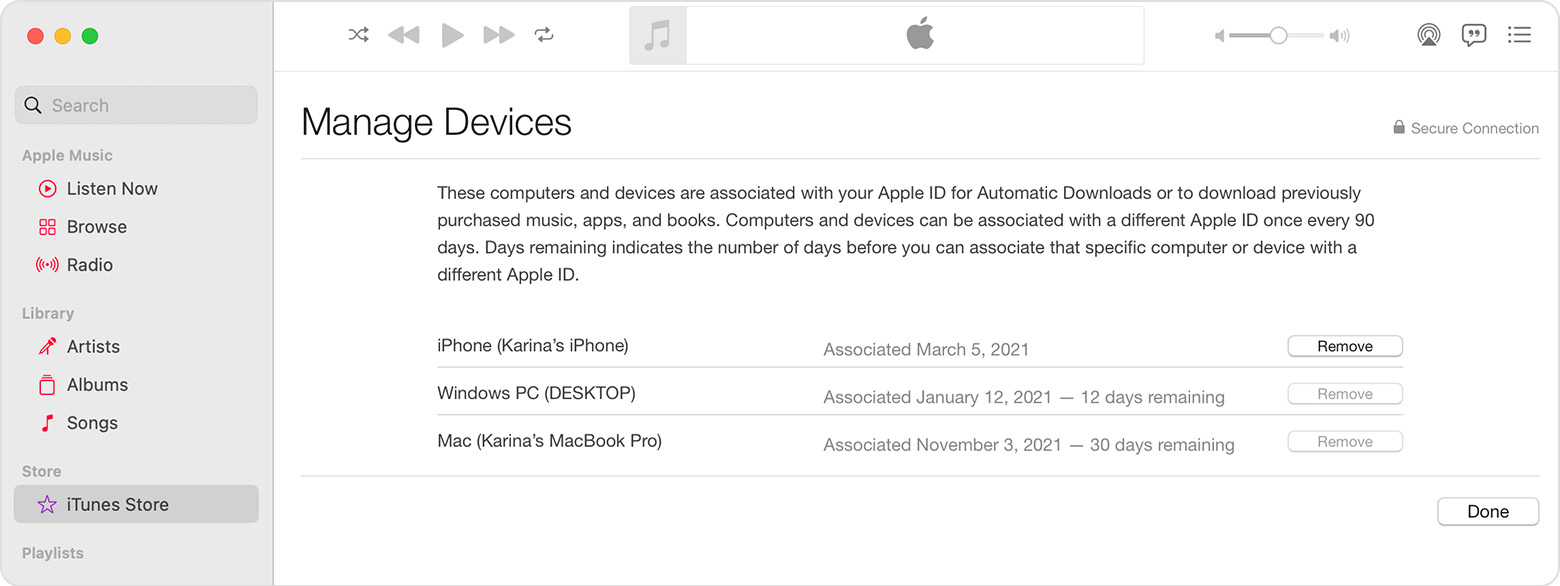
如何从我的 Apple ID 添加和删除受信任的设备?
您可以使用受信任的设备列表来查看使用您 Apple ID 的受信任设备。 要将受信任的设备添加到您的 Apple ID,请执行以下步骤:
在 Mac 上,选择 Apple 菜单
![]() .
.
通过在边栏中选择设备,可以查看或更改使用您 Apple ID 的受信任设备上的设置。 取决于设备,会出现各种选项。 例如:
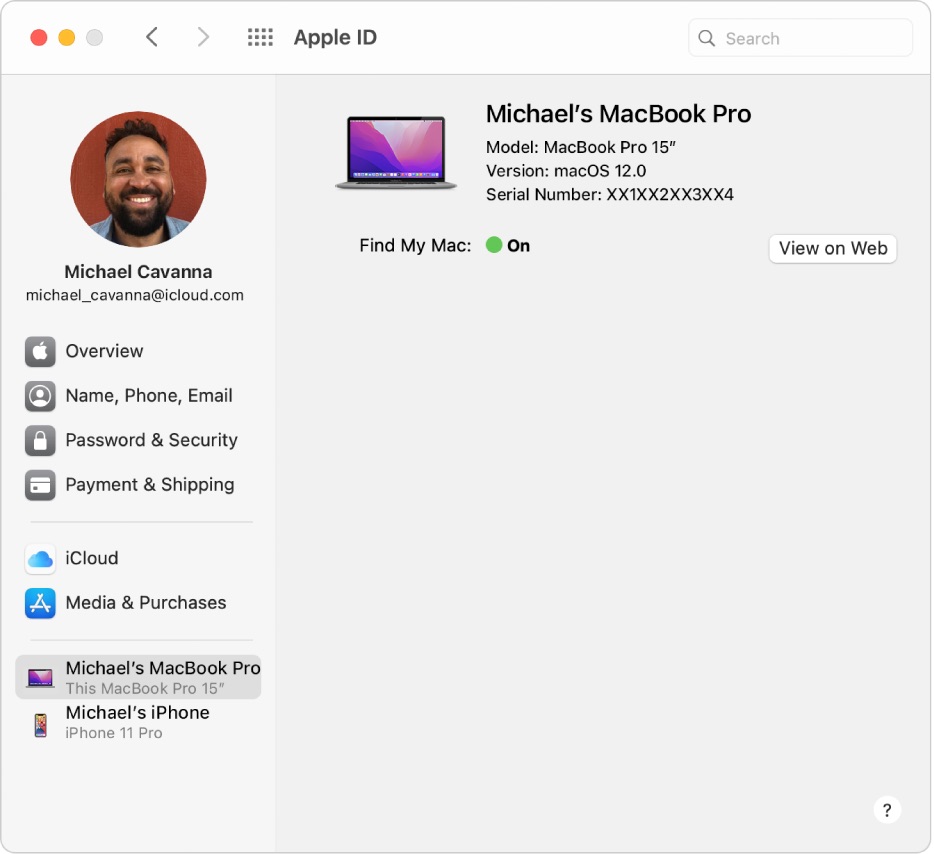
选择设备后,您可以选择将其作为受信任设备从您的 Apple 帐户中删除。
如何从旧 iPhone 中删除 Apple ID?
如果您想从旧 iPhone 或任何 Apple 设备上删除您的 Apple ID,您可以
- 通过 Safari 或任何网络浏览器登录您的 iCloud 帐户
- 点击屏幕右上角你的名字
- 选择帐户设置
- 在“我的设备”选项卡下选择要从 Apple ID 中删除的设备
- 只需单击设备名称旁边的十字图标并确认免责声明消息。
如果我从 Apple ID 中删除 iPhone 会怎样?
当您从 Apple ID 中删除 iPhone 时,Apple 将擦除您 iPhone 上的所有相关数据和信息。 如果您要切换帐户或出售您的 iPhone,您可能需要移除您的 Apple ID。